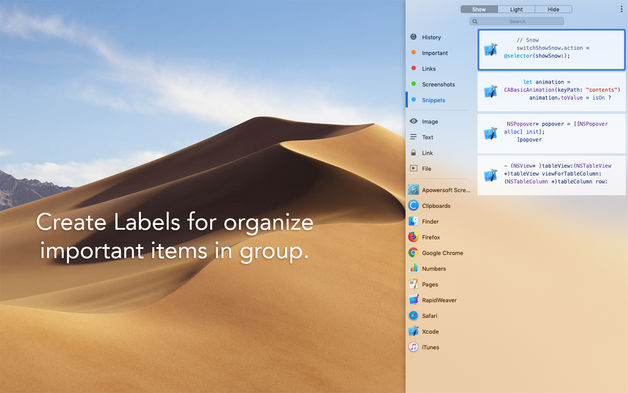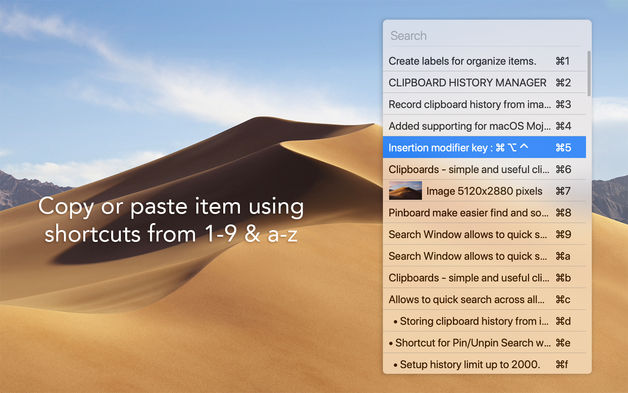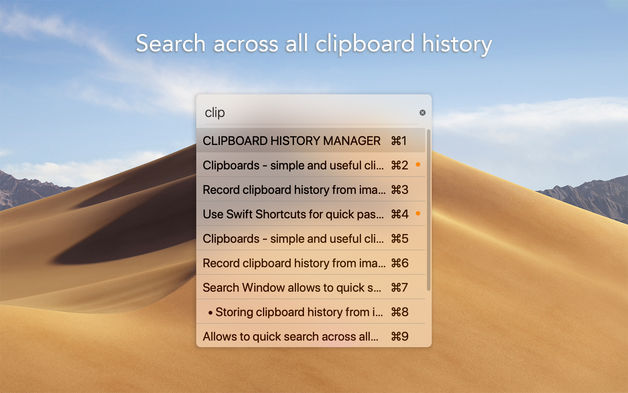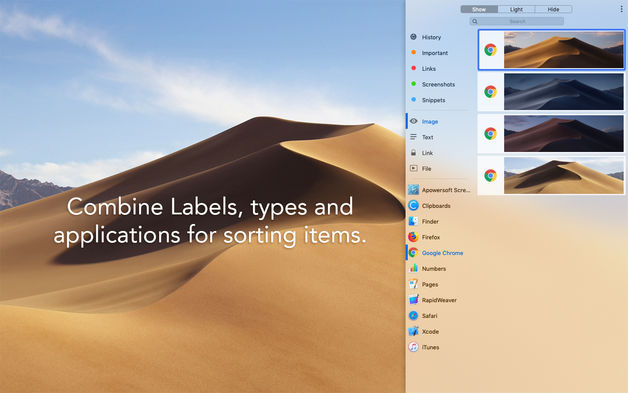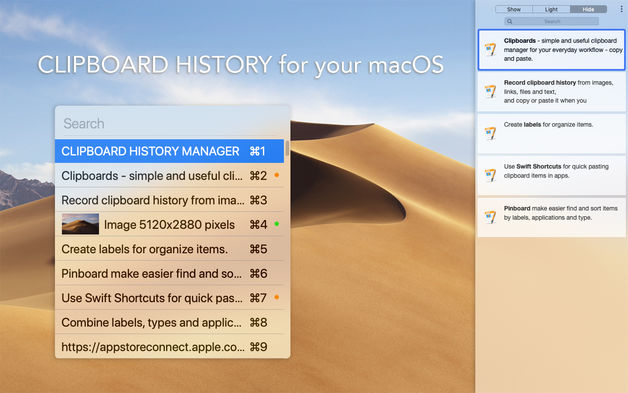您的macOS的剪贴板历史记录。
从图像,链接,文件和文本记录剪贴板历史记录,
并在需要时复制或粘贴它。
为组织项目创建标签。
使用Swift快捷方式快速粘贴应用中的剪贴板项目。
Pinboard可以更轻松地按标签,应用程序和类型查找和排序项目。
搜索窗口允许快速搜索所有剪贴板历史记录,并使用修饰符和1-9,a-z键通过快捷方式获取项目。
[剪贴板]
•从图像,链接,文件和文本存储剪贴板历史记录。
•可以存储任何剪贴板内容,即使它不是图像或文本。
•使用菜单栏图标或可自定义的快捷键Cmd + Shift + V显示窗口。
•将项目粘贴到应用程序中
•将项目复制回剪贴板。
•将项目复制为纯文本。
•粘贴多个项目。
•通过macOS Sierra的通用剪贴板存储iOS设备中的链接,图像和文本。
•任何存储项目的Swift快捷方式。
•预览项目以获取更多信息。
•拖放项目以粘贴到应用程序中。
•可选为项添加名称并编辑名称或清除名称。
•使用名称,类型,应用程序名称,标签或文本内容搜索项目。
[插板]
•Pinboard可以更轻松地查找和排序项目。
•为组织项目创建标签。
•允许编辑标签。
•快速访问标签,类型和应用程序。
•3种显示模式。
•标签的Swift快捷方式。
•组合标签,类型和应用程序以分类项目。
•为节目类型或应用程序设置插板。
[设置]
•例外应用程序,来自它们的项目将不会被保存。
•可以在系统启动时启动。
•启用声音。
•可以隐藏菜单栏图标。
•可以保存相同的项目。
•设置历史记录限制最多为2000。
•显示/隐藏插板的快捷方式。
•切换到所有剪贴板历史记录的快捷方式。
•“固定/取消固定搜索”窗口的快捷方式。
•“搜索”窗口中快捷键的修饰符键。